- Как в Linux отформатировать диск в FAT32
- Linux format partition as fat32
- File system creation
- Kernel configuration
- Writing to FAT32 as normal user
- Detecting FAT type
- See also
- Как отформатировать разделы диска в Linux
- Проверка разделов
- Форматирование раздела диска в Linux
- Форматирование раздела диска с файловой системой ext4
- Форматирование раздела диска с файловой системой FAT32
- Форматирование раздела диска с файловой системой NTFS
- Монтирование раздела диска в Linux
- Понимание файловой системы Linux
Как в Linux отформатировать диск в FAT32
Несмотря на многообразие современных fs, FAT32 все еще актуальна — подключается без проблем в Linux, Mac, Windows. Допустим, есть диск, на котором мы хотим создать FAT32 раздел (чтобы использовать его как флешку, на Win/Mac/Linux). На нем могут быть какие-то разделы, а может их там нет, неважно. Делается все старой доброй утилитой fdisk, а потом mkfs -t vfat.
Важно правильно определить нужный диск (и не отформатировать диск с данными!):
# dmesg # ls -al /dev/disk/by-id/ # lsblk
Например, считаем, что наш новый диск: /dev/sde.
На диске уже могут быть разделы. Проверим, что там:
# fdisk /dev/sde Command (m for help): p Disk /dev/sde: 160.0 GB, 160041885696 bytes, 312581808 sectors Units = sectors of 1 * 512 = 512 bytes Sector size (logical/physical): 512 bytes / 512 bytes I/O size (minimum/optimal): 512 bytes / 512 bytes Disk label type: dos Disk identifier: 0xf15af15a Device Boot Start End Blocks Id System /dev/sde1 * 2048 312581807 156289880 b W95 FAT32
Ок, в моем случае на диске уже есть раздел FAT32, но мне он не нужен и для начала удалю его:
Command (m for help): d Selected partition 1 Partition 1 is deleted
# fdisk /dev/sde Command (m for help): p Disk /dev/sde: 160.0 GB, 160041885696 bytes, 312581808 sectors Units = sectors of 1 * 512 = 512 bytes Sector size (logical/physical): 512 bytes / 512 bytes I/O size (minimum/optimal): 512 bytes / 512 bytes Disk label type: dos Disk identifier: 0xf15af15a Device Boot Start End Blocks Id System
Все, старый раздел FAT32 стерт, теперь надо создать новый:
Command (m for help): n Partition type: p primary (0 primary, 0 extended, 4 free) e extended Select (default p): p Partition number (1-4, default 1): First sector (2048-312581807, default 2048): Using default value 2048 Last sector, +sectors or +size (2048-312581807, default 312581807): Using default value 312581807 Partition 1 of type Linux and of size 149.1 GiB is set
Новый раздел создан. Проверим:
Command (m for help): p Disk /dev/sde: 160.0 GB, 160041885696 bytes, 312581808 sectors Units = sectors of 1 * 512 = 512 bytes Sector size (logical/physical): 512 bytes / 512 bytes I/O size (minimum/optimal): 512 bytes / 512 bytes Disk label type: dos Disk identifier: 0xf15af15a Device Boot Start End Blocks Id System /dev/sde1 2048 312581807 156289880 83 Linux
Ок, создан новый раздел, с типом по-умолчанию Linux (id 83). Нам нужен FAT32:
Command (m for help): t Selected partition 1 Hex code (type L to list all codes): b WARNING: If you have created or modified any DOS 6.xpartitions, please see the fdisk manual page for additionalinformation. Changed type of partition 'Linux' to 'W95 FAT32' Command (m for help): p Disk /dev/sde: 160.0 GB, 160041885696 bytes, 312581808 sectors Units = sectors of 1 * 512 = 512 bytes Sector size (logical/physical): 512 bytes / 512 bytes I/O size (minimum/optimal): 512 bytes / 512 bytes Disk label type: dos Disk identifier: 0xf15af15a Device Boot Start End Blocks Id System /dev/sde1 2048 312581807 156289880 b W95 FAT32
Command (m for help): a Selected partition 1 Command (m for help): p Disk /dev/sde: 160.0 GB, 160041885696 bytes, 312581808 sectors Units = sectors of 1 * 512 = 512 bytes Sector size (logical/physical): 512 bytes / 512 bytes I/O size (minimum/optimal): 512 bytes / 512 bytes Disk label type: dos Disk identifier: 0xf15af15a Device Boot Start End Blocks Id System /dev/sde1 * 2048 312581807 156289880 b W95 FAT32
Все отлично, вносим изменения!
Command (m for help): w The partition table has been altered! Calling ioctl() to re-read partition table. Syncing disks.
# mkfs -t vfat /dev/sde1 mkfs.fat 3.0.20 (12 Jun 2013)
Проверяем (в выводе команды lsblk я убрал остальные диски, котоые не относятся к нашему):
# lsblk NAME MAJ:MIN RM SIZE RO TYPE MOUNTPOINT . sde 8:64 0 149.1G 0 disk L-sde1 8:65 0 149.1G 0 part
Точка монтирования не установлена. Примонтируем новый диск:
# mount -t vfat /dev/sde1 /mnt/usb/ # lsblk . sde 8:64 0 149.1G 0 disk L-sde1 8:65 0 149.1G 0 part /mnt/usb
Авторизуйтесь для добавления комментариев!
Linux format partition as fat32
This article or section needs expansion.
File Allocation Table (FAT) is a computer file system architecture and a family of industry-standard file systems utilizing it. The FAT file system is a legacy file system which is simple and robust. It offers good performance even in light-weight implementations, but cannot deliver the same performance, reliability and scalability as some modern file systems. It is, however, supported for compatibility reasons by nearly all currently developed operating systems for personal computers and many mobile devices and embedded systems, and thus is a well-suited format for data exchange between computers and devices of almost any type and age from 1981 up to the present.
File system creation
To create a FAT filesystem, install dosfstools .
mkfs.fat supports creating FAT12, FAT16 and FAT32, see Wikipedia:File Allocation Table#Types for an explanation on their differences. mkfs.fat will select the FAT type based on the partition size, to explicitly create a certain type of FAT filesystem use the -F option. See mkfs.fat(8) for more information.
Tip: For most situations you will want to use FAT32. To ensure the partition can be formatted to FAT32, it should be at least 36 MiB on drives with 512 byte logical sector size and 260 MiB on drives with 4096 logical sector size.[1]
Format a partition to FAT32:
# mkfs.fat -F 32 /dev/partition
Kernel configuration
Here is an example of the default mount configuration in the kernel:
$ zgrep -e FAT -e DOS /proc/config.gz | sort -r
# DOS/FAT/NT Filesystems CONFIG_FAT_FS=m CONFIG_MSDOS_PARTITION=y CONFIG_FAT_FS=m CONFIG_MSDOS_FS=m CONFIG_VFAT_FS=m CONFIG_FAT_DEFAULT_CODEPAGE=437 CONFIG_FAT_DEFAULT_IOCHARSET="iso8859-1" CONFIG_NCPFS_SMALLDOS=y
A short description of the options:
- Language settings: CONFIG_FAT_DEFAULT_CODEPAGE , CONFIG_FAT_DEFAULT_IOCHARSET
- All filenames to lower letters on a FAT partitions if enabled: CONFIG_NCPFS_SMALLDOS
- Enables support of the FAT file systems: CONFIG_FAT_FS , CONFIG_MSDOS_FS , CONFIG_VFAT_FS
- Enables support of a FAT partitioned harddisks on 86x PCs: CONFIG_MSDOS_PARTITION
If the partition type detected by mount is VFAT then it will run the /usr/bin/mount.vfat script.
#!/bin/bash #mount VFAT with full rw (read-write) permissions for all users #/usr/bin/mount -i -t vfat -oumask=0000,iocharset=utf8 "$@" #The above is the same as mount -i -t vfat -oiocharset=utf8,fmask=0000,dmask=0000 "$@"
Writing to FAT32 as normal user
To write on a FAT32 partition, you must make a few changes to the fstab file.
/dev/sdxY /mnt/some_folder vfat user,rw
The user option means that any user (even non-root) can mount and unmount the partition /dev/sdxY . rw gives read-write access.
For example, if your FAT32 partition is on /dev/sda9 , and you wish to mount it to /mnt/fat32 , then you would use:
/dev/sda9 /mnt/fat32 vfat user,rw
Now, any user can mount it with:
Note that FAT does not support Linux file permissions. Each file will also appear to be executable. You may want to use the showexec option to only mark Windows executables (com, exe, bat) as executable. See mount(8) for more options.
Detecting FAT type
If you need to know which type of FAT file system a partition uses, use the file command:
/dev/partition: DOS/MBR boot sector, code offset 0x3c+2, OEM-ID "mkfs.fat", sectors/cluster 4, root entries 512, sectors 4096 (volumes FAT (12 bit)
Alternatively you can use minfo from the mtools package:
# minfo -i /dev/partition ::
device information: =================== filename sectors per track: 32 heads: 64 cylinders: 2 media byte: f8 mformat command line: mformat -t 2 -h 64 -s 32 -i "/dev/partition" :: bootsector information ====================== banner:"mkfs.fat" sector size: 512 bytes cluster size: 4 sectors reserved (boot) sectors: 1 fats: 2 max available root directory slots: 512 small size: 4096 sectors media descriptor byte: 0xf8 sectors per fat: 3 sectors per track: 32 heads: 64 hidden sectors: 0 big size: 0 sectors physical drive id: 0x80 reserved=0x0 dos4=0x29 serial number: 5BC09C21 disk label="NO NAME " disk type
See also
Как отформатировать разделы диска в Linux
Перед использованием раздел диска необходимо отформатировать и смонтировать. Процесс форматирования также может быть выполнен по ряду других причин, таких как изменение файловой системы, исправление ошибок или удаление всех данных.
В этом руководстве вы узнаете, как форматировать и монтировать разделы диска в Linux с использованием файловой системы ext4, FAT32 или NTFS.

Проверка разделов
Перед форматированием найдите раздел, который хотите отформатировать. Для этого запустите команду lsblk , которая отображает блочные устройства. Блочные устройства — это файлы, которые представляют такие устройства, как жесткие диски, RAM-диски, USB-накопители и CD/ROM.
Терминал покажет список всех блочных устройств, а также информацию о них:
- NAME — имена устройств
- MAJ:MIN — старший или младший номер устройства
- RM — является ли устройство съемным (1, если да, 0, если нет)
- SIZE — размер устройства
- RO — доступно ли устройство только для чтения
- TYPE — тип устройства
- MOUNTPOINT — точка монтирования устройства
В качестве примера мы будем использовать раздел /dev/sdb1 .
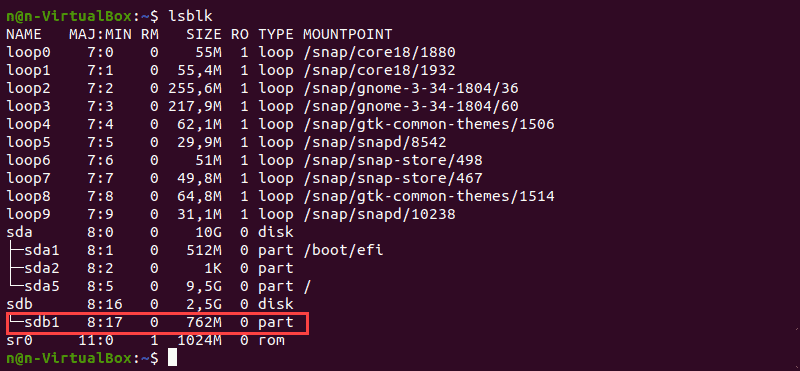
Команда lsblk без дополнительных параметров не отображает информацию о файловых системах устройств.
Чтобы отобразить список, содержащий информацию о файловой системе, добавьте параметр -f :
Терминал покажет список всех блочных устройств. Разделы, не содержащие информации об используемой файловой системе, являются неформатированными разделами.
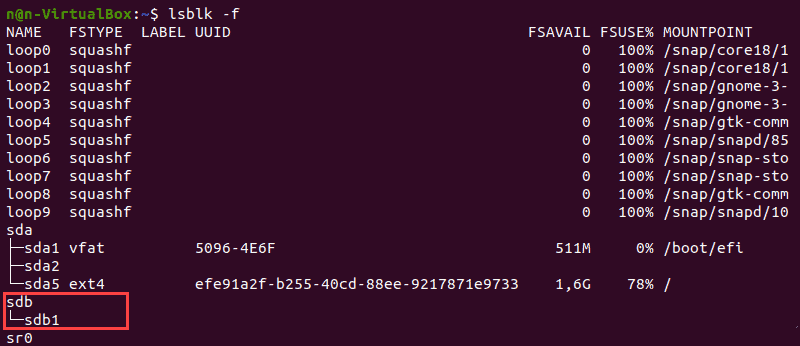
Форматирование раздела диска в Linux
В зависимости от типа файловой системы существует три способа форматирования разделов диска с помощью команды mkfs :
Общий синтаксис форматирования разделов диска в Linux:
mkfs [options] [-t type fs-options] device [size]
Форматирование раздела диска с файловой системой ext4
1. Отформатируйте раздел диска с файловой системой ext4, используя следующую команду:
2. Затем проверьте изменение файловой системы с помощью команды:
Терминал покажет список блочных устройств.
3. Найдите нужный раздел и убедитесь, что он использует файловую систему ext4.
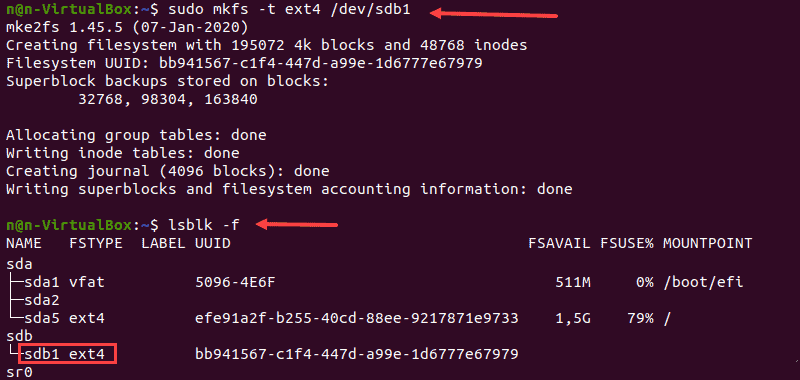
Форматирование раздела диска с файловой системой FAT32
1. Чтобы отформатировать диск в файловой системе FAT32, используйте:
2. Снова запустите команду lsblk , чтобы проверить изменение файловой системы и найти нужный раздел в списке.
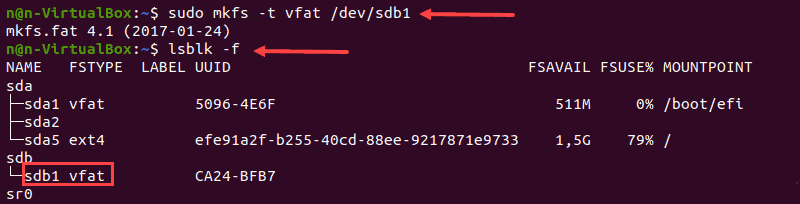
Форматирование раздела диска с файловой системой NTFS
1. Запустите команду mkfs и укажите файловую систему NTFS для форматирования диска:
Терминал покажет подтверждающее сообщение, когда процесс форматирования завершится.
2. Затем проверьте изменение файловой системы, используя:
3. Найдите нужный раздел и убедитесь, что он использует файловую систему NFTS.
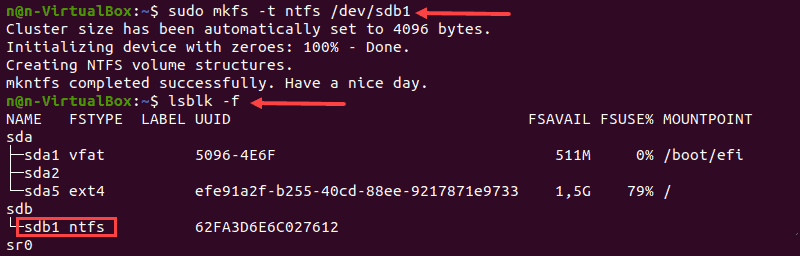
Монтирование раздела диска в Linux
Перед использованием диска создайте точку монтирования и смонтируйте к ней раздел. Точка монтирования — это каталог, используемый для доступа к данным, хранящимся на дисках.
1. Создайте точку монтирования, введя:
2. После этого смонтируйте раздел с помощью следующей команды:
sudo mount -t auto /dev/sdb1 [mountpoint]
Если процесс завершился успешно, вывода нет.
![sudo mount -t auto /dev/sdb1 [mountpoint]](https://wiki.merionet.ru/images/kak-otformatirovat-razdely-diska-v-linux/7.png)
3. Убедитесь, что раздел смонтирован, используя следующую команду:
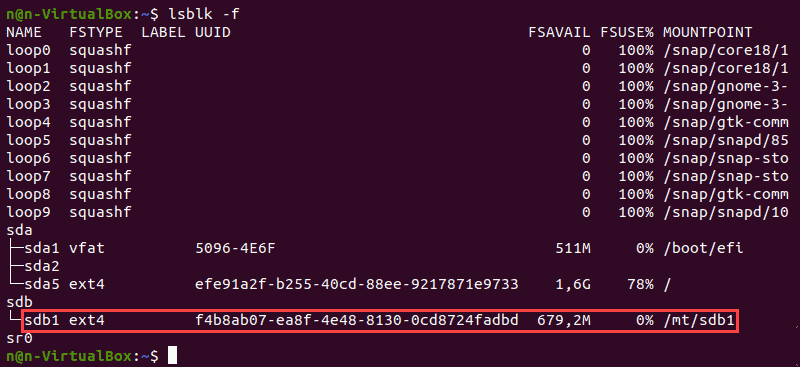
Понимание файловой системы Linux
Выбор правильной файловой системы перед форматированием диска для хранения имеет решающее значение. Каждый тип файловой системы имеет разные ограничения размера файла или разную совместимость с операционной системой.
Наиболее часто используемые файловые системы: FAT32, NTFS и ext4
Их основные особенности и отличия:
| Файловая система | Поддерживаемый размер файла | Совместимость | Идеальное использование |
| FAT32 | до 4 ГБ | Windows, Mac, Linux | Для максимальной совместимости |
| NTFS | 16 EiB — 1 КB | Windows, Mac (только для чтения), большинство дистрибутивов Linux | Для внутренних дисков и системного файла Windows |
| Ext4 | 16 GiB — 16 TiB | Windows, Mac, Linux (для доступа требуются дополнительные драйверы) | Для файлов размером более 4 ГБ |